饥荒Mod 开发(十三):木牌传送
饥荒Mod 开发(十二):一键制作
饥荒Mod 开发(十四):制作屏幕弹窗
一键传送源码
饥荒的地图很大,跑地图太耗费时间和饥饿值,如果大部分时间都在跑图真的是很无聊,所以需要有一个能够传送的功能,不仅可以快速到达还能节省饥饿值。
饥荒二本之后可以制作出木牌,我们可以在地图各个位置创建木牌,右键点击木牌就可以传送到其他的木牌
1 功能演示
1.1 创建木牌
需要先升级到一本,制作一个科学机器,这样就可以制作木牌了。

1.2 右键传送
将鼠标放到木牌上, 会显示 “传送”, 右键单击会显示一个传送面板

1.3 传送面板
这个面板会列出所有的木牌,可以修改木牌的名字, 也可以直接点击 “传送” 就可以不消耗饥饿值 瞬间移动到了目的地
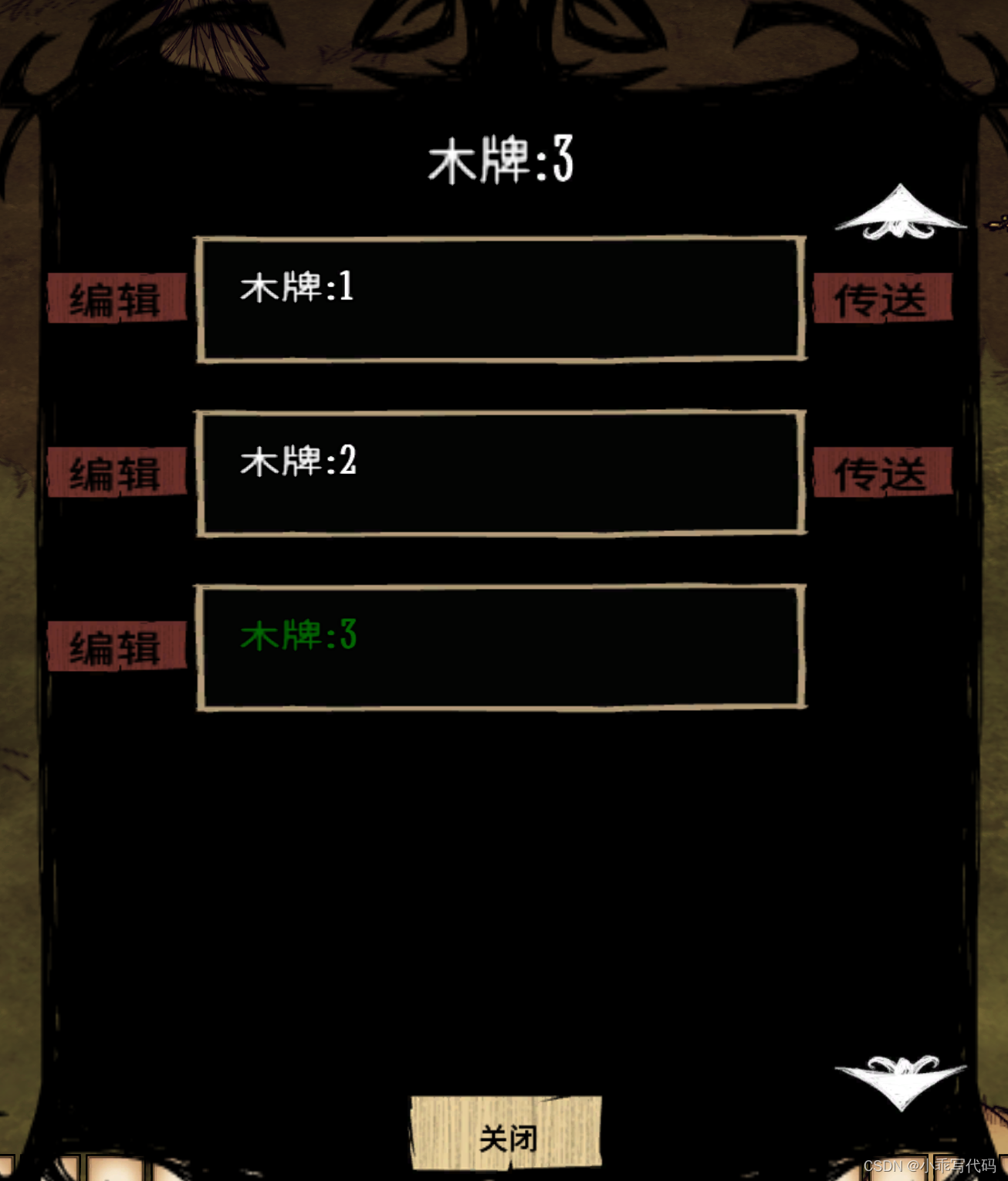
接下来介绍如何实现 传送功能
2 实现鼠标悬浮显示 “传送”
要和饥荒中的物品“交互”,可以自定义一个Action,这样鼠标右键悬浮的时候会显示一个自定义的“操作提示”,右键单击的时候可以执行指定的操作。那如何自定义一个action?
2.1 创建action
在Mod 根目录下创建一个 travel.lua文件,这个文件用来定义action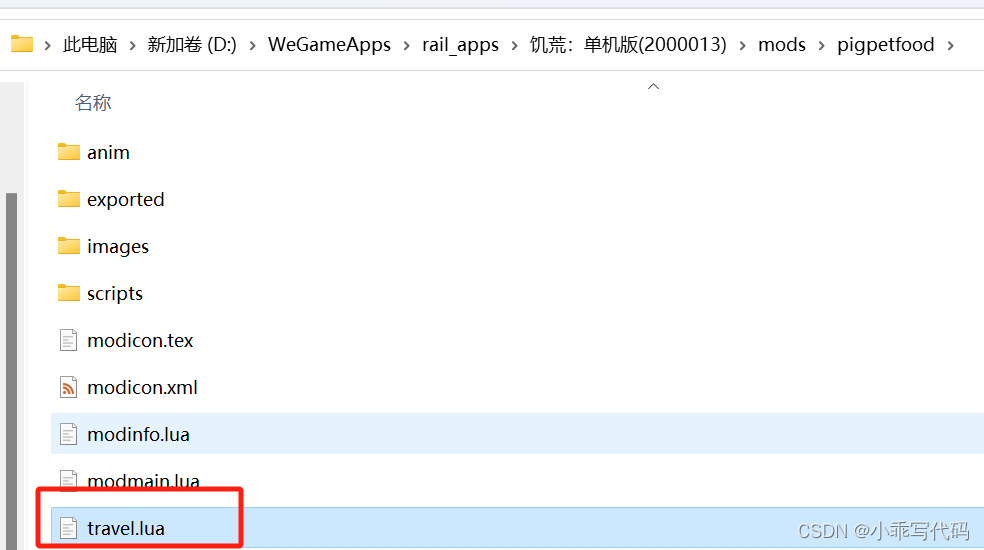
-- 创建一个新的动作(Action),这个动作可以通过右键触发,优先级为10
local TRAVEL = GLOBAL.Action({}, 10, false, true)
TRAVEL.id = "TRAVEL" -- 设置动作的ID为"TRAVEL"
TRAVEL.str = "传送" -- 设置动作的字符串表示为"传送"
TRAVEL.fn = function(act) -- 设置动作的函数,这个函数定义了动作的行为
local tar = act.target -- 目标实体
local traveller = act.doer -- 执行动作的实体
--traveller说一句话
traveller.components.talker:Say("传送中...")
return true -- 先全部返回true看看效果 动作成功
end
-- 将新的动作添加到游戏中
AddAction(TRAVEL)
-- 为"wilson"状态图添加新的动作处理器,当执行"TRAVEL"动作时,使用"give"动画
AddStategraphActionHandler("wilson", GLOBAL.ActionHandler(TRAVEL, "give"))
创建完这个action之后,我们把鼠标移动到物品上时,却没有任何的变化,我们还需要让具体的物品支持这个动作。
2.2 仅让木牌显示“传送”,自定义 “Travelable”组件
传送功能只能发生在木牌上,所以我们需要给“木牌”增加一个组件,让鼠标悬浮在木牌上的时候显示一个自定义的提示“传送”。在 scripts/components 目录下新建 travelable.lua
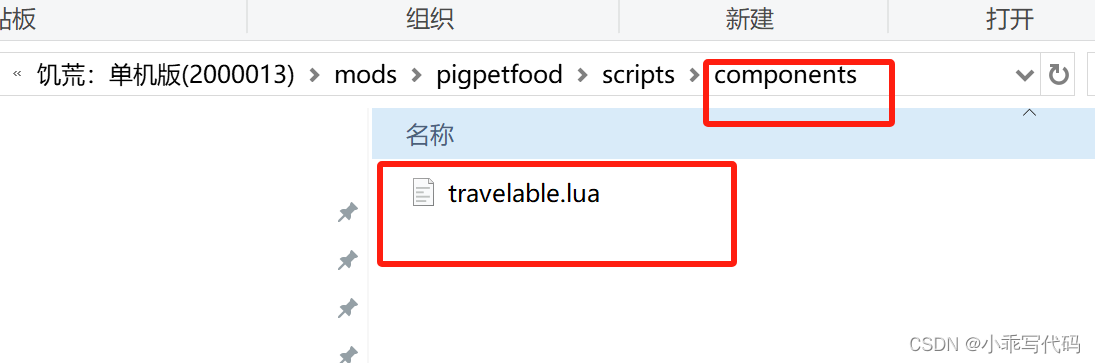
-- 定义 Travelable 类
local Travelable = Class(function(self, inst)
-- 初始化实例
self.inst = inst
-- 设置名称
self.name = "木牌"
end)
-- 定义收集场景动作的方法
function Travelable:CollectSceneActions(doer, actions, right)
-- 如果是右键操作,则添加 TRAVEL 动作
if right then
table.insert(actions, ACTIONS.TRAVEL)
end
end
-- 定义保存状态的方法
function Travelable:OnSave()
-- 创建一个表来存储数据
local data = {}
-- 保存名称
data.name = self.name
-- 返回保存的数据
return data
end
-- 定义加载状态的方法
function Travelable:OnLoad(data)
-- 如果有数据,则加载名称
if data then
self.name = data.name
end
end
-- 定义执行旅行的方法
function Travelable:DoTravel(traveller)
-- 如果没有旅行者,则返回
if not traveller then
return
end
-- 如果旅行者已经死亡,则返回
if traveller.components.health and traveller.components.health:IsDead() then
return
end
-- 获取当前实例的世界位置
local x, y, z = self.inst.Transform:GetWorldPosition()
-- 设置旅行者的位置
traveller.Transform:SetPosition(x-1, y, z)
end
-- 返回 Travelable 类
return Travelable
2.3 木牌添加 自定义组件 “Travelable”
在modmain.lua 文件中导入 travel.lua,然后拦截 木牌的 构造,添加自定义组件,这样将鼠标移动到木牌上就会显示传送按钮了。
modimport("travel.lua")
AddPrefabPostInit("homesign", function(inst)
inst:AddComponent("travelable")
end)
2.4 进入游戏测试是否显示 “传送”
打开调试控制台, 输入c_spawn(“homesign”)可以创建一个木牌,将鼠标悬浮到木牌上将会出现 “传送” 提示

右键点击之后会显示“传送中”

3 制作传送面板
在scripts 目录下创建 widgets 目录,然后创建travelitem.lua,travelscreen.lua
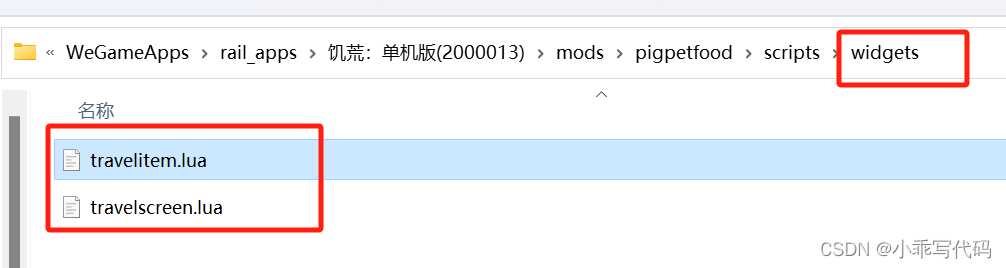
3.1 travelitem 实现
每个 travelitem 都表示一个 传送点
-- travelitem.lua
local UIAnim = require "widgets/uianim"
local Widget = require "widgets/widget"
local Text = require "widgets/text"
local TextEdit = require "widgets/textedit"
local Image = require "widgets/image"
local ImageButton = require "widgets/imagebutton"
local TravelItem = Class(Widget, function(self, homesign, isCurrent, traveller, screen)
Widget._ctor(self, "TravelItem") -- 构造函数,创建一个名为"TravelItem"的小部件
self.homesign = homesign -- 将homesign赋值给self.homesign
self.traveller = traveller -- 将traveller赋值给self.traveller
self.screen = screen -- 将screen赋值给self.screen
--添加一个背景
self.bg = self:AddChild(UIAnim()) -- 在self上添加一个UIAnim
self.bg:GetAnimState():SetBuild("savetile") -- 设置UIAnim的Build为"savetile"
self.bg:GetAnimState():SetBank("savetile") -- 设置UIAnim的Bank为"savetile"
self.bg:GetAnimState():PlayAnimation("anim") -- 播放UIAnim的"anim"动画
self.bg:SetScale(1, 0.8, 1) -- 设置UIAnim的缩放比例
self.name = self.bg:AddChild(TextEdit(BODYTEXTFONT, 35)) -- 在bg上添加一个TextEdit
self.name:SetVAlign(ANCHOR_MIDDLE) -- 设置TextEdit的垂直对齐方式为中间
self.name:SetHAlign(ANCHOR_LEFT) -- 设置TextEdit的水平对齐方式为左边
self.name:SetPosition(0, 10, 0) -- 设置TextEdit的位置
self.name:SetRegionSize(300, 40) -- 设置TextEdit的区域大小
self.name:SetString(homesign.components.travelable.name) -- 设置TextEdit的内容为homesign.components.travelable.name
if isCurrent then -- 如果是当前的
self.name:SetColour(0, 1, 0, 0.4) -- 设置TextEdit的颜色
else
--添加一个传送按钮
self.go = self.bg:AddChild(ImageButton("images/ui.xml", "button_small.tex", "button_small_over.tex", "button_small_disabled.tex")) -- 在bg上添加一个ImageButton
self.go:SetPosition(220, 0) -- 设置ImageButton的位置
self.go:SetText("传送") -- 设置ImageButton的文本为"传送"
self.go:SetFont(BUTTONFONT) -- 设置ImageButton的字体
self.go:SetOnClick(function() -- 设置ImageButton的点击事件
self:Go()
end)
end
--添加一个编辑按钮
self.button = self.bg:AddChild(ImageButton("images/ui.xml", "button_small.tex", "button_small_over.tex", "button_small_disabled.tex")) -- 在bg上添加一个ImageButton
self.button:SetPosition(-220, 0) -- 设置ImageButton的位置
self.button:SetText("编辑") -- 设置ImageButton的文本为"编辑"
self.button:SetFont(BUTTONFONT) -- 设置ImageButton的字体
self.button:SetOnClick(function() -- 设置ImageButton的点击事件
self:Edit()
end)
end)
function TravelItem:Edit()
local text = self.name:GetLineEditString() -- 获取name的文本内容
--如果文本和原来的不一样
if text ~= self.homesign.components.travelable.name then -- 如果文本内容和self.homesign.components.travelable.name不一样
self.homesign.components.travelable.name = text -- 将self.homesign.components.travelable.name设置为新的文本内容
end
end
function TravelItem:Go()
self.homesign.components.travelable:DoTravel(self.traveller) -- 调用self.homesign.components.travelable的DoTravel方法,参数为self.traveller
self.screen:OnCancel() -- 调用self.screen的OnCancel方法
end
return TravelItem

-- travelscreen.lua
local Screen = require "widgets/screen"
local Widget = require "widgets/widget"
local Menu = require "widgets/menu"
local Text = require "widgets/text"
local Image = require "widgets/image"
local ImageButton = require "widgets/imagebutton"
local TravelItem = require "widgets/travelitem"
local TravelScreen = Class(Screen, function(self, homesign, traveller)
Screen._ctor(self, "TravelScreen") -- 构造函数,创建一个名为"TravelScreen"的屏幕
self.homesign = homesign -- 将homesign赋值给self.homesign
self.traveller = traveller -- 将traveller赋值给self.traveller
SetPause(true, "TravelScreen") -- 暂停游戏
-- 创建一个背景
self.root = self:AddChild(Widget("ROOT")) -- 添加一个名为"ROOT"的小部件
self.root:SetVAnchor(ANCHOR_MIDDLE) -- 设置垂直锚点为中间
self.root:SetHAnchor(ANCHOR_MIDDLE) -- 设置水平锚点为中间
self.root:SetScaleMode(SCALEMODE_PROPORTIONAL) -- 设置缩放模式为等比例
-- 添加一个背景
self.bg = self.root:AddChild(Image("images/globalpanels.xml", "panel.tex")) -- 在root上添加一个图像
self.bg:SetSize(500, 650) -- 设置图像的大小
self.bg:SetPosition(0, 25) -- 设置图像的位置
-- 添加一个当前标题
self.current = self.root:AddChild(Text(BODYTEXTFONT, 35)) -- 在root上添加一个文本
self.current:SetPosition(0, 225, 0) -- 设置文本的位置
self.current:SetRegionSize(350, 50) -- 设置文本区域的大小
self.current:SetHAlign(ANCHOR_MIDDLE) -- 设置文本的水平对齐方式为中间
self.current:SetString(self.homesign.components.travelable.name) -- 设置文本的内容为self.homesign.components.travelable.name
-- 添加一个菜单,用来显示修改和取消按钮
self.menu = self.root:AddChild(Menu(nil, 200, true)) -- 在root上添加一个菜单
self.menu:SetScale(0.6) -- 设置菜单的缩放比例
self.menu:SetPosition(0, -225, 0) -- 设置菜单的位置
self.cancelbutton = self.menu:AddItem("关闭", function() -- 在菜单上添加一个名为"关闭"的项,点击后执行self:OnCancel()函数
self:OnCancel()
end)
-- 添加两个按钮,用于翻页
self.upbutton = self.root:AddChild(ImageButton("images/ui.xml", "scroll_arrow.tex", "scroll_arrow_over.tex", "scroll_arrow_disabled.tex")) -- 在root上添加一个向上的按钮
self.upbutton:SetPosition(180, 200, 0) -- 设置向上按钮的位置
self.upbutton:SetRotation(-90) -- 设置向上按钮的旋转角度
self.upbutton:SetScale(0.5) -- 设置向上按钮的缩放比例
self.upbutton:SetOnClick(
function()
self:ScrollUp() -- 当点击向上按钮时,执行ScrollUp函数
end
)
self.downbutton = self.root:AddChild(ImageButton("images/ui.xml", "scroll_arrow.tex", "scroll_arrow_over.tex", "scroll_arrow_disabled.tex")) -- 在root上添加一个向下的按钮
self.downbutton:SetPosition(180, -200, 0) -- 设置向下按钮的位置
self.downbutton:SetRotation(90) -- 设置向下按钮的旋转角度
self.downbutton:SetScale(0.5) -- 设置向下按钮的缩放比例
self.downbutton:SetOnClick(
function()
self:ScrollDown() -- 当点击向下按钮时,执行ScrollDown函数
end
)
self.menu:SetHRegPoint(ANCHOR_MIDDLE) -- 设置菜单的水平注册点为中间
self.travelitems = self.root:AddChild(Widget("ROOT")) -- 在root上添加一个名为"ROOT"的小部件,用于显示项目
self.travelitems:SetPosition(-100, 0) -- 设置项目的位置
self.travelitems:SetScale(0.8) -- 设置项目的缩放比例
self.currentRow = 1 -- 设置当前行为1
self:LoadTravelItems(self.currentRow) -- 加载第一行
end)
function TravelScreen:ScrollUp()
if self.currentRow >= 5 then -- 如果当前行大于等于5
self.currentRow = self.currentRow - 5 -- 当前行减5
self:LoadTravelItems(self.currentRow) -- 加载新的当前行的项目
end
end
function TravelScreen:ScrollDown()
if self.currentRow <= #Pigpet.homesigns - 5 then -- 如果当前行小于等于Pigpet.homesigns的数量减5
self.currentRow = self.currentRow + 5 -- 当前行加5
self:LoadTravelItems(self.currentRow) -- 加载新的当前行的项目
end
end
function TravelScreen:LoadTravelItems(index)
self.travelitems:KillAllChildren() -- 删除travelitems的所有子项
--从 index 开始遍历, 只显示5个
local num_items = 0 -- 初始化项目数量为0
for i = index, #Pigpet.homesigns do -- 从index开始遍历Pigpet.homesigns
if num_items >= 5 then -- 如果项目数量大于等于5,就跳出循环
break
end
local v = Pigpet.homesigns[i] -- 获取Pigpet.homesigns的第i个元素
local isCurrent = v == self.homesign -- 判断v是否等于self.homesign
local item = self.travelitems:AddChild(TravelItem(v, isCurrent, self.traveller, self)) -- 在travelitems上添加一个TravelItem
item:SetPosition(120, 200 - num_items * 100, 0) -- 设置TravelItem的位置
num_items = num_items + 1 -- 项目数量加1
end
end
function TravelScreen:OnCancel()
SetPause(false) -- 取消暂停
TheFrontEnd:PopScreen(self) -- 弹出当前屏幕
end
return TravelScreen

4 添加传送功能
4.1 处理右键点击函数
当右键点击 木牌的时候,我们需要打开一个面板,显示所有可以传送的地方,并且每个传送点后面都会有一个“传送”按钮。我们将 travel.lua代码稍微改动下。当右键点击的时候,会调用 travelable 组件的OnSelect 函数
-- 创建一个新的动作(Action),这个动作可以通过右键触发,优先级为10
local TRAVEL = GLOBAL.Action({}, 10, false, true)
TRAVEL.id = "TRAVEL" -- 设置动作的ID为"TRAVEL"
TRAVEL.str = "传送" -- 设置动作的字符串表示为"传送"
TRAVEL.fn = function(act) -- 设置动作的函数,这个函数定义了动作的行为
local tar = act.target -- 目标实体
local traveller = act.doer -- 执行动作的实体
if tar and tar.components.travelable and traveller then -- 如果目标实体存在,且具有travelable组件,且执行动作的实体存在
tar:DoTaskInTime(
.2, -- 在0.2秒后
function()
tar.components.travelable:OnSelect(traveller) -- 调用目标实体的travelable组件的OnSelect方法,传入执行动作的实体
end
)
return true -- 动作成功
end
return true -- 先全部返回true看看效果 动作成功
end
-- 将新的动作添加到游戏中
AddAction(TRAVEL)
-- 为"wilson"状态图添加新的动作处理器,当执行"TRAVEL"动作时,使用"give"动画
AddStategraphActionHandler("wilson", GLOBAL.ActionHandler(TRAVEL, "give"))
4.2 打开传送面板
实现 travelable 组件的OnSelect 函数,在这个函数中,我们会打开一个全屏的面板,展示所有的可传送点
local TravelScreen = require "widgets/travelscreen"
function Travelable:OnRemoveEntity()
--从 homesigns 表中移除
for k, v in pairs(Pigpet.homesigns) do
if v == self.inst then
table.remove(Pigpet.homesigns, k)
break
end
end
end
function Travelable:OnSelect(traveller)
if not traveller then
return
end
if traveller.components.health and traveller.components.health:IsDead() then
return
end
--打开选择地点页面
TheFrontEnd:PushScreen(TravelScreen(self.inst, traveller))
end
本文来自互联网用户投稿,该文观点仅代表作者本人,不代表本站立场。本站仅提供信息存储空间服务,不拥有所有权,不承担相关法律责任。 如若内容造成侵权/违法违规/事实不符,请联系我的编程经验分享网邮箱:chenni525@qq.com进行投诉反馈,一经查实,立即删除!
- Python教程
- 深入理解 MySQL 中的 HAVING 关键字和聚合函数
- Qt之QChar编码(1)
- MyBatis入门基础篇
- 用Python脚本实现FFmpeg批量转换
- 数据库索引的使用
- 通义千问Qwen模型运行异常解决记录:FlashAttention only supports Ampere GPUs or newer
- Access数据库模糊查询
- ssm基于JAVA的酒店客房管理系统论文
- 用python实现智能绘图
- 在 Python 中使用命令行时错误 SyntaxError: invalid syntax
- 制造业CRM系统的五大优势和关键功能解析
- <HarmonyOS主题课>三方库
- Java 泛型深入解析
- 在macOS中搭建.NET MAUI开发环境